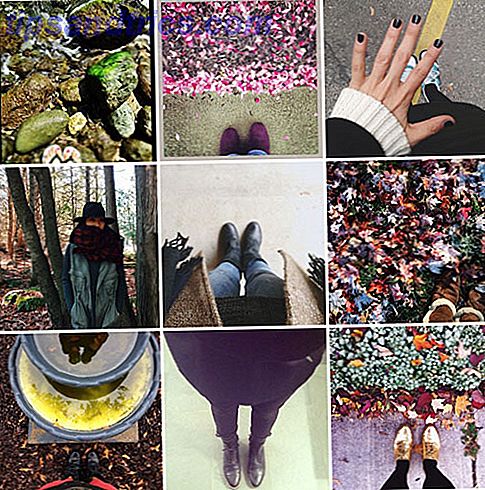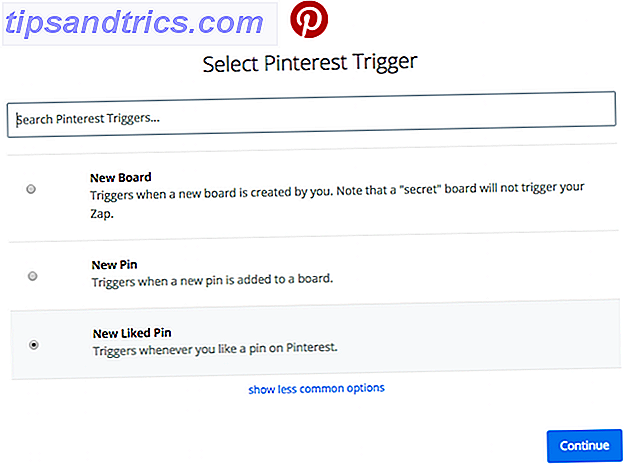Als je een draagbare Mac nodig hebt, koop je een MacBook. Als je de meest krachtige Mac-ervaring wilt, koop je een iMac - toch?
Beslissen tussen een desktop en een laptop is niet zo eenvoudig als je zou denken. We moeten een balans vinden tussen onze verwachtingen, realistische vereisten en een realistisch budget voordat we de sprong wagen.
Dus we hebben het pijnlijke gedaan voor jou. Hier volgen twee van de paradepaardjes van Apple en een gids om te beslissen of een MacBook of een iMac beter geschikt is voor jouw behoeften.
Vergelijk MacBook vs. iMac
Voor deze vergelijking bekijken we het top-end 27-inch iMac-model en de dichtstbijzijnde concurrent, de snelste 15-inch MacBook Pro. Je hebt waarschijnlijk je eigen verlanglijst, maar deze vergelijking is redelijk representatief voor de verschillen tussen de modellen, ongeacht je budget.

Zelfs in dit stadium is het de moeite waard om na te denken over de levensduur van het product. Van de vele redenen waarom mensen Macs kopen, is betrouwbaarheid van de hardware en een lange levensduur misschien het belangrijkste. Zorg ervoor dat wat je kiest de rekening voor een paar jaar zal passen. Dit geldt met name als het gaat om opslagcapaciteit, aangezien Apple's machines minder upgradebaar zijn dan ooit tevoren.

Laten we nu eens kijken naar elk aspect van Apple's computers door hardware rechtstreeks te vergelijken en uiteindelijk waar voor uw geld te krijgen.
MacBook vs. iMac: CPU en RAM
Er was eens een tijd dat de desktopvarianten hier zouden weglopen met de show. Maar dankzij de steeds kleiner wordende siliciumchip is het veel minder duidelijk dan het ooit was. Mobiele fiches moeten efficiënt zijn, wat betekent dat het niet waarschijnlijk is dat u vergelijkbare kloksnelheden zult zien. Dit vertaalt zich echter niet noodzakelijk in een zwart-witprestatietekort.
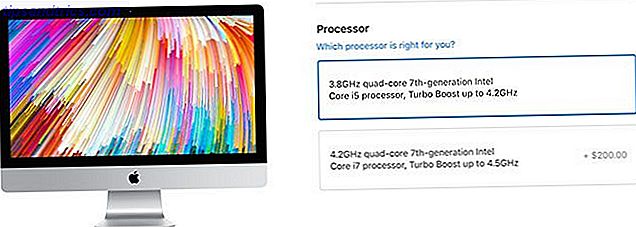
De 27-inch iMac op de bovenste rij wordt geleverd met een 3, 8-GHz Intel Core i5-processor. Je kunt dit upgraden naar een i7 4.2GHz-processor voor een extra $ 200. De MacBook Pro heeft een Intel Core i7-processor die het beste uitkomt op 2, 9 GHz, met een upgrade naar het 3, 1 GHz-model beschikbaar voor nog eens $ 200.
In termen van verwerkingskracht, terwijl de iMac het voordeel heeft vanwege hogere kloksnelheden, is het onwaarschijnlijk dat u het verschil in dagelijks gebruik opmerkt. Als het op RAM aankomt, is dit vergelijkbaar.
De MacBook Pro van het hoogste niveau wordt geleverd met 16 GB RAM aan boord, vergeleken met de 8 GB van de iMac. U kunt de iMac upgraden naar 16 GB ($ 200), 32 GB ($ 400) of 64 GB ($ 1.200). U kunt echter een MacBook Pro van meer dan 16 GB niet upgraden.
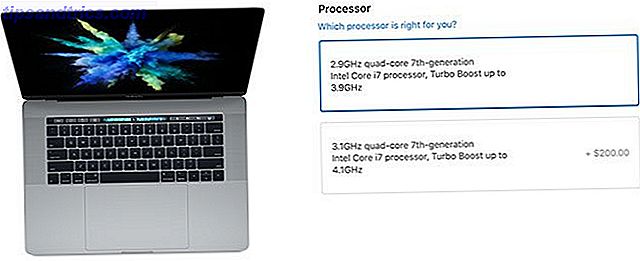
Maar de iMac heeft nog een trucje voor de boeg: een sleuf aan de achterkant van het apparaat waarmee u de RAM zelf kunt upgraden. Dit is niet mogelijk op de MacBook Pro, maar het is een leuke optie voor iMac-gebruikers die vandaag wat geld willen besparen en in de toekomst willen upgraden.
Conclusie: de processorkracht is vergelijkbaar, hoewel de iMac er net een paar tips voor maakt, wat de MacBook Pro nog indrukwekkender maakt. Door de gebruiker uitbreidbaar geheugen en meer opties bij het afrekenen geven de iMac hier de voorsprong.
MacBook vs. iMac: GPU en display
Zowel de MacBook Pro als de iMac hebben vergelijkbare schermen. Elk is Retina-kwaliteit, wat betekent dat de pixeldichtheid hoog genoeg is zodat u geen afzonderlijke pixels kunt onderscheiden. Beide hebben een helderheid van 500 nits en beide gebruiken het brede P3-kleurenbereik dat 25 procent meer kleuren biedt in vergelijking met standaard RGB.
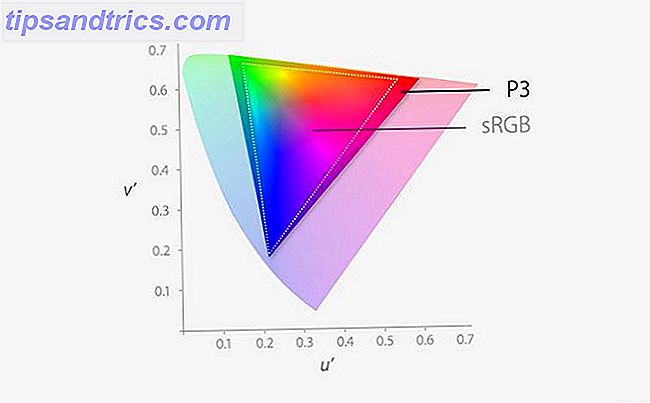
Het meest voor de hand liggende verschil is de grootte, met een iMac van topklasse die binnenkomt op 27-inch in vergelijking met de MacBook Pro op 15-inch. En terwijl de MacBook Pro een native resolutie van 2880 × 1800 beheert, heeft de iMac een native 5K-scherm met een verbluffende resolutie van 5120 x 2880.
Beide zullen je video's en foto's laten knallen en de uren die je besteedt om naar je scherm te kijken prettiger zijn. Er is echt iets te zeggen voor het enorme 5K-scherm van de iMac, maar je zult draagbaarheid voor het voorrecht moeten opgeven.
Het gebruik van deze schermen is geen sinecure, daarom heeft Apple voor beide modellen gekozen voor dedicated Radeon Pro grafische chips van AMD. De MacBook Pro maakt een goed gevecht met zijn Radeon Pro 560 en 4 GB toegewijde VRAM, maar het komt tekort tegen de Radeon Pro 580 en zijn 8 GB VRAM.

Je zult zeker niet de prestaties op de iMac verdubbelen, maar je kunt je niet vergissen aan het feit dat de beste visuele prestaties op de desktop te vinden zijn. Dit wordt nog verergerd door de hitte die wordt gegenereerd door GPU's onder belasting, wat veel meer merkbaar is op een laptop dan op een desktop.
Dat extra warmte kan uw gebruik van de MacBook onder extreme belasting beperken. Als u de GPU regelmatig gaat belasten met langdurige videobewerkings- of gamingsessies, biedt de iMac een aangenamere werkomgeving. Je hebt ook veel meer schermruimte tot je beschikking.
Conclusie: De top-tier discrete grafische chips van de MacBook Pro zijn een kracht waarmee rekening moet worden gehouden, maar de iMac is nog steeds sneller (en koeler).
MacBook vs. iMac: opslag, SSD's en Fusion Drive
Hier begint de vergelijking pas echt interessant te worden, omdat het MacBook-assortiment de SSD-revolutie vele jaren geleden leidde met de komst van de MacBook Air. SSD's (Solid State-schijven) zijn opslagapparaten die geheugenchips gebruiken in plaats van bewegende delen om gegevens op te slaan. Dit resulteert in veel snellere lees- en schrijftijden en ze zijn een stuk moeilijker.
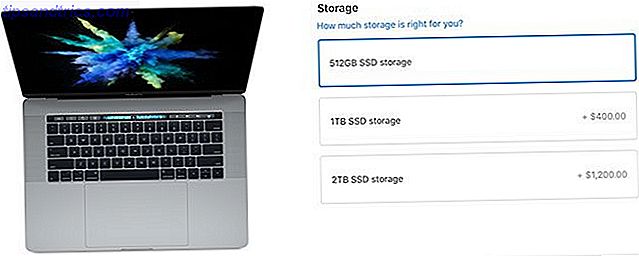
Elke MacBook, MacBook Air en MacBook Pro Welke MacBook is het beste voor u? MacBook versus Pro vs. Air Comparison Welke MacBook is het beste voor u? Vergelijking tussen MacBook en Pro vs. Air Vraagt u zich af hoe de MacBook-modellen met elkaar kunnen worden vergeleken? Hier is onze gids om te beslissen of een MacBook Air, MacBook Pro of MacBook het beste voor u is. Meer lezen wordt geleverd met een SSD. De meeste starten bij 256 GB, maar je kunt nog steeds de oneven 128 GB-optie vinden. Ter vergelijking: alle iMac-modellen worden geleverd met een Fusion-drive.
De Fusion Drive van Apple bestaat uit twee schijven (een SSD en een standaard draaiende harde schijf) die als één volume worden weergegeven. Core systeembestanden en vaak gebruikte bronnen bevinden zich op de SSD voor snelheid, terwijl documenten, media en opslag voor de lange termijn standaard op de langzamere HDD staan.
De SSD is sneller dan de Fusion Drive, maar SSD's zijn ook meer beperkt in de ruimte. Dit is de reden waarom de MacBook Pro op de hoogste niveaus wordt geleverd met 512 GB en de iMac op de hoogste niveaus wordt geleverd met 2 TB. Je kunt die MacBook upgraden naar een 1TB SSD voor nog eens $ 400, en je kunt dezelfde swap in je iMac maken voor $ 600.
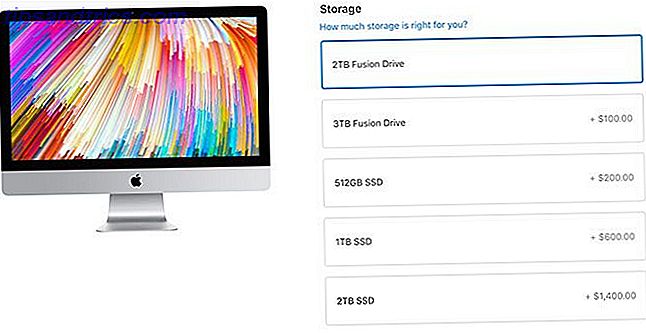
Conclusie: u krijgt meer ruimte voor uw geld in een iMac, maar het zal niet zo snel zijn als de all-SSD-benadering van de MacBook. Als geld geen object is, kunt u beide modellen upgraden naar een 2 TB SSD en helemaal naar huis lachen.
Het gaat om prestaties en de afweging die u maakt tussen gemak en snelheid. Eén advies: koop altijd meer opslagruimte dan je denkt nodig te hebben Waarom zou je geen MacBook kopen met slechts 256 GB opslag Waarom zou je geen MacBook kopen met slechts 256GB opslag Denk je aan het kopen van een MacBook? Het is slim om het 256GB-model te vermijden en uw opslag te upgraden. Lees verder .
MacBook vs. iMac: poorten en draagbaarheid
Als je de hardware-beslissingen van Apple de laatste tijd hebt gevolgd, weet je dat de huidige generatie MacBook minder poorten heeft dan de vorige. Apple besloot om alle behalve een stereo-uitgang en vier USB-C-poorten (geschikt voor USB 3.1 gen 2 en Thunderbolt 3) van de MacBook Pro te verwijderen.

Dit betekent dat u moet vertrouwen op adapters en docks als u normale USB-type A-connectoren wilt gebruiken, een HDMI-monitor wilt gebruiken, een geheugenkaart wilt aansluiten of wilt aansluiten op een bekabeld netwerk. De nieuwe MacBook Pro wordt zelfs gevoed via USB-C, met een 87 W USB-C voedingsadapter meegeleverd in de doos.
Omgekeerd heeft de iMac voor bijna alles een poort. Je krijgt twee van die mooie USB-C-poorten die geschikt zijn voor USB 3.1 gen 2 en Thunderbolt 3. Je krijgt ook vier gewone USB 3.0 type A-connectoren voor al je oude harde schijven en randapparatuur.
Dan is er een SDXC-kaartsleuf aan de achterkant, voor het aansluiten van SD, SDHC, SDXC en microSD (via adapters) rechtstreeks op uw Mac. De iMac levert zelfs een gigabit Ethernet-poort, iets wat het MacBook-assortiment jaren geleden liet vallen.

De iMac is ook compatibel met dezelfde adapters en docks, waardoor HDMI en DVI kunnen worden uitgeschoven, of compatibiliteit met Mini DisplayPort- en Thunderbolt 2-apparaten met een adapter. U hoeft deze adapter ook niet mee te nemen, omdat uw iMac op een bureau leeft.
Conclusie: de MacBook laat de bal vallen in deze afdeling, met zijn eigenwijze USB-C aanpak. Wat de iMac betreft, we zijn geschokt dat Apple nog steeds een computer bouwt met een Ethernet-poort!
MacBook vs. iMac: Al het andere
Er zijn een paar andere gebieden waar je misschien niet aan denkt tijdens het winkelen, en hoewel ze geen deal-breakers zijn (voor ons), zijn ze nog steeds de moeite waard om te benadrukken.
Toetsenbord
Terwijl de MacBook Pro een ingebouwd toetsenbord heeft, wordt de iMac geleverd met het Magic Keyboard van Apple. Je kunt er ook voor kiezen om deze te dumpen en elk willekeurig toetsenbord in te pluggen, iets dat logischer is op de iMac.

Sommige gebruikers hebben problemen met het sleutelmechanisme van Apple op de nieuwste MacBook-modellen gemeld. Er zijn meldingen geweest van gebroken toetsen die aanleiding waren voor verschillende rechtszaken in de vorm van een class-action, evenals het toetsenbord met een ander 'gevoel' voor eerdere Apple-toetsenborden.
Je zult de MacBook waarschijnlijk willen uitproberen voordat je koopt, als je van plan bent veel te typen (en zelfs als dat niet het geval is, omdat een fiasco het doel van de hele laptop in gevaar brengt).
Muizen, trackpads en aanraakbewegingen
Apple heeft macOS ontworpen met een aantal aanraakgebaseerde bewegingen in gedachten. Deze omvatten scrollen met twee vingers, swipen van links naar rechts om te schakelen tussen bureaubladruimten en snelle onthaalgebaren voor het uitvoeren van apps en op het bureaublad. macOS is beter met een trackpad dan met een muis.

De MacBook Pro heeft een gigantisch trackpad voor en midden. Force Touch betekent dat je harder kunt drukken om toegang te krijgen tot een derde contextafhankelijke invoer, net als 3D Touch op de iPhone.
De iMac wordt geleverd met een Magic Mouse 2, waarschijnlijk omdat Apple er een groot stoffig magazijn vol mee heeft. Als je de beste macOS-ervaring wilt, moet je bij het afrekenen upgraden naar een Magic Trackpad 2 voor $ 50.
Touch Bar en Touch ID
De Touch Bar en Touch ID vingerafdrukscanner zijn beide aanwezig (en niet-onderhandelbaar) op de MacBook Pro-modellen. Dit vervangt de functietoetsen door een aanraakgevoelig OLED-paneel. Het paneel past zich aan aan alles wat u doet en toont relevante app-besturingselementen, emoji en traditionele mediasleutelfuncties.

Touch ID is een vingerafdrukscanner die net zo werkt als Touch ID op iOS. U kunt uw vingerafdruk gebruiken om aanmeldingsreferenties op te slaan, uw Mac te ontgrendelen en over het algemeen de autorisatiegebeurtenissen te versnellen. Het is een groot gemak, maar zal je beslissing waarschijnlijk niet op de een of andere manier beïnvloeden.
Sommige gebruikers hebben geklaagd dat de Touch Bar een gimmick is die geen problemen oplost. Als je hetzelfde voelt, kun je de Touch Bar volledig uitschakelen. De touchpad van de MacBook Pro zuigt, dus ik heb het uitgeschakeld De Touch Bar van de MacBook Pro is eraf, dus ik heb het uitgeschakeld In juni 2017 heb ik eindelijk de knoop doorgehakt en een 13-inch MacBook Pro gekocht met Touch Bar. Maanden later deed ik de ondenkbare en gehandicapte Touch Bar-functionaliteit. Lees Meer, hoewel je zult moeten leven met op aanraking gebaseerde functietoetsen.
MacBook vs. iMac: welke moet je kopen?
Een topmodel iMac is goedkoper dan een vergelijkbare MacBook Pro. Het heeft een iets snellere processor, betere grafische mogelijkheden, een groter scherm, meer opslagruimte en een reeks poorten waar een MacBook-eigenaar alleen maar van kon dromen. Het ontbreekt aan de 16 GB RAM, maar het heeft een poort die je kunt gebruiken om het zelf te upgraden.
Maar de top-end MacBook Pro is geen zwakke optie. Je hebt een sterke Core i7-processor, een krachtige GPU die 4K-videobewerking aankan, een blisteringly snelle SSD op elk model en die allerbelangrijkste draagbare form factor. Uiteindelijk betaalt u echter meer voor een minder capabele machine in vergelijking met de iMac.
Voor prijzen kost Apple's beste basis MacBook Pro (zonder enige upgrades) $ 2.799 vergeleken met $ 2.299 voor een top-end basis-iMac. Wanneer u $ 500 extra betaalt voor een minder capabele machine, wilt u zich misschien afvragen: heeft u echt al dat vermogen nodig op een draagbare machine? Of is draagbaarheid de premie de moeite waard?

Als je zoveel mogelijk vermogen in het veld nodig hebt, is de MacBook Pro in dit stadium de beste keuze. Zorg ervoor dat u kiest voor een voldoende grote SSD om u te helpen bij uw volgende upgrade.
Maar als ik, zoals jij, een oude MacBook vervang, zou je misschien voor de iMac willen kiezen. Je kunt je oude Mac als nieuw laten voelen Hoe maak je een oude Mac? Je voelt je weer als nieuw. Je Mac is misschien een paar jaar oud, maar met wat liefde en upgrades kun je het gevoel geven nieuwe. Lees meer, gebruik het dan als een soort mobiel soort bureau. Offload uw resource-intensieve taken naar de iMac thuis, en u hebt het beste van beide werelden.